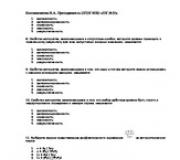Puhelinnumerot tiedusteluihin. Puhelinnumerot tiedusteluihin Oo 1 exe tiedot organisaatiosta
Raportti OO-1
Liittovaltion staattinen havaintolomake OO-1 "Tiedot organisaatiosta, joka tarjoaa koulutusta yleissivistävän, yleissivistävän ja toisen asteen koulutusohjelmissa" (jäljempänä OO-1-raportti)
OO-1-raportti on luotu kuluvan vuoden 20. syyskuuta. Sen muodostamiseen käytetään kaikkia järjestelmän tietoja. Jos tiedoissa tapahtuu muutos (korjaus) ennen 20. syyskuuta, raportti on laskettava uudelleen.
Yleistä tietoa. Käyttöliittymä
OO taso
Käyttöliittymä Tämä osio on työkenttä, joka on tyhjä, kunnes OO-1-raportti on luotu. Raportin luomisen jälkeen ( luo raportti OO-1 - punainen plusmerkki oikeassa yläkulmassa) siihen ilmestyy rivi, jossa on raportti. Raporttirivi osoittaa raportin tilan.
Työkentän vasemmalla puolella on suodattimet, joiden tila on tietueiden lajittelu raporttien kanssa.
Tilat:
Kaikki
- kaikki raporttien tilat
Luotu
- raportti luotu
jonottaa
- raportti on jonossa palvelimella
laskenta käynnissä
- raportti lasketaan
valmis
- raportti laskettu
tarkastuksessa
- raportti on lähetetty kunnanvirastolle tarkistettavaksi
tarkistettavana
- MOO palautti raportin tarkistettavaksi
virhe
- tiedoissa, joista raportti luodaan, on virhe
hyväksytty
- Kuntayhdistys on hyväksynyt raportin
Ilmoituskortti OO-1
Korttikäyttö - Napsauta raporttia raporttiluettelosta
Raporttikortin ylävalikko näyttää tältä - osiot "Yhteenveto", "Luettelot", "Esikatselu".
Painike "Lataa EXCELissä" - toiminto OO-1-raportin lataamiseen EXCEL-muodossa
Painike "Tarkista kuntaorganisaatiossa" - tämän toiminnon avulla voit lähettää Raportin OO-1 kuntaorganisaatiolle sen jälkeen, kun se on tarkistettu OO-tasolla.
Yhteenveto
Osion yläosassa on perustiedot raportista - lukuvuosi, organisaation nimi, osavaltio (status), viimeisimmän tilanmuutokseen johtaneen raportin toimenpiteen päivämäärä.
Osion alaosassa on yhteenvetotaulukko, joka sisältää tietoa järjestelmätietojen sisältämistä virheistä ja kommenteista, jotka vaikuttavat OO-1-raportin luomiseen.
Nähdäksesi virheet ja kommentit, sinun on siirryttävä virheet sisältävään luetteloon (jokainen luettelo on hyperlinkki). Virheet on merkitty punaisella, kommentit - keltaisella. Virheet ja kommentit tulee korjata ja raportti muotoilla uudelleen.
Luettelot
Osio sisältää listat (primääritiedot), jotka perustuvat tietoihin, joista OO-1-raportti on rakennettu. Listoja tarkastellessamme voit ymmärtää, miksi OO-1-raportti on rakennettu juuri tällä tavalla, eikä sillä tavalla, joka saattaisi olla tarpeen. Neuvoja - On helpompaa ladata luettelot (CSV) ja käsitellä niitä EXCELissä suodattimien avulla ja tarkistaa kaikki tiedot
Opiskelijoiden kokoonpano raportointipäivänä 20. syyskuuta - koko nimi, jossa on mahdollisuus päästä LC:hen), sukupuoli, ikä, luokka, luokkasarja, rinnakkais, koulutusohjelma, koulutusominaisuudet, ohjelman mukautuvuus, tavallinen koulutusjakso, huomautus valmistuvista luokista, koulutusmuoto , vuoro, koulutustyyppi, vamma , vammaisten koulutuspaikka, orpo, UKP, sisäkorvaistute, opetuskieli, vieras kieli, äidinkieli, tiedot profiiliryhmästä ja aiheiden syvällinen opiskelu, virheet, kommentit
Vuoden tulokset(luettelo opiskelijoista, jotka on otettava huomioon raporttia laadittaessa, eli 20.9. mennessä ilmoittautuneet, vuoden aikana keskeyttäneet, oppilaitoksista valmistuneet) - koko nimi, ikä, lukuvuosi, viimeisin tyyppi tilaus, viimeisen tilauksen päivämäärä, saapumispäivä, rinnakkaiskoulutusohjelma, ohjelman sopeutumiskyky, koulutusmuoto, koulutustyyppi, valmistuminen, eläkkeelle jääminen, normaali opiskeluaika, opintovuosi, vamma, asiakirja peruskoulutuksesta, toiminta sen jälkeen LLC, asiakirja toisen asteen yleissivistävästä koulutuksesta, toiminta SOO:n jälkeen, LLC-pääsy, SOO-pääsy , vähimmäisvaltiokoe, Venäjän yhtenäinen valtionkoe, yhtenäinen valtionkoe matematiikka, virheet, kommentit.
Työntekijät raportointipäivänä(luettelo raporttia laadittaessa huomioon otettavat työntekijät eli 20.9. rekisteröityneet ja viimeisen lukuvuoden aikana irtisanotut) - koko nimi, syntymäaika, ikä, sukupuoli, asema, tehtäväryhmä, tyyppi työ, luokka, palkkataso , koulutus, puhepatologi, valmistunut???, palvelusaika, opetuskokemus, aine, luokka, etäopiskelutunnit, parannusluokkien tunnit, kokonaistunnit, luokkahuoneen johtamisluokka, todistuksen päivämäärä, jatkokoulutuksen päivämäärä, uudelleenkoulutus, rekrytointipäivä, irtisanomisen päivämäärä, virheet, kommentit
Työntekijät - sisäinen yhdistelmä(luettelo raportointipäivän työntekijöistä, joiden henkilökohtaiselle tilille on lisätty sisäinen yhdistelmä (tämä raportti ilmaisee sisäisen yhdistämisen hinnan) - koko nimi, asema, tehtäväryhmä, työn tyyppi, palkka, aihe, luokka, tunnit kirjeopetus, korjaustuntien tunnit, kokonaistuntimäärä, luokanhallinta, virheet, kommentit
Organisaation asetukset
(OO-1-raportissa käytetyt tiedot OO:sta) - nimi, tyyppi/laji, ominaisuuksien esiintyminen, iltaluokkien läsnäolo, korjausluokkien läsnäolo, asutustyyppi, sisäoppilaitoksen läsnäolo koulussa, GPA - yksiköt, GPA - henkilö, GPA 1-4 luokkaa - yksikköä, GPA 1-4 luokkaa - ihmiset, virheet, kommentit.
Esikatselu
Palvelu, jonka avulla voit tarkastella OO-1-raportin tietoja lataamatta sitä. Sinun on valittava haluamasi alaosio (klikkaamalla hiirtä), ja tiedot ovat katseltavissa.
Kunnallinen taso
Kuntatason rajapinta on lähes täysin yhdenmukainen OO-tason kanssa.
Erot OO-tasosta
Kuntatasolla ei ole mahdollista luoda uutta raporttia, jos kunnan kuraattorille ei ole annettu PA-vastaavan roolia.
Kuntakoordinaattorit tarkistavat raportit ja hyväksyvät tai hylkäävät ne.
OO-1 Raporttikortissa on painikkeet "Tarkistus" ja "Hyväksy raportti". Ensimmäistä tulee käyttää, kun raportissa on virheitä ja TOE:n on korjattava ne. Toinen - kun kaikki virheet on poistettu ja raportti on rakennettu oikein.
OO-1-raportin kanssa suoritetut toimenpiteet
Raportin luomisen ja siinä olevien virheiden korjaamisen jälkeen OO:n raportti tulee lähettää kuntayhtymään tarkistettavaksi, OO-1 Raporttikortin ylävalikon "Varmennettavaksi kuntayhtymässä" -painike.
Raportti saa tilan "Tarkistus käynnissä". Raportin tarkistuksen jälkeen kunnanhoitaja joko lähettää raportin "Tarkastettavaksi" (tila "tarkistettu") tai hyväksyy sen (tila "Hyväksytty"). Ensimmäisessä tapauksessa on tarpeen korjata raportin virheet ja lähettää se uudelleen MOO:lle (nämä MOO:lle lähetystoiminnot voidaan tehdä useita kertoja, kunnes kaikki virheet on korjattu). Toisessa tapauksessa raportti on hyväksytty, eikä sen kanssa tarvitse tehdä mitään, tämän tilan määrittämisen jälkeen raporttitiedot tallennetaan järjestelmään, eikä niihin voi tehdä muutoksia. Suosittelen kunnan kuraattoria määrittämään tämän tilan sen jälkeen, kun raportti on toimitettu opetusministeriölle.
Pääsy
Raportin luominen OO-tasolla on käytettävissä seuraaville rooleille: ylläpitäjä, rehtori, ????
Tämä raportti on pääraportti, jonka perusteella koulutusorganisaatiolle myönnetään rahoitusta. Ota sen muodostuminen erittäin vakavasti. Tarkista kaikkien järjestelmän sisältämien tietojen tarkkuus ja oikeellisuus.
Säännöt perusraportoinnin muodostamiseksi ja tarkistamiseksi lukioille ja alaisille oppilaitoksille
Vaihtoehto 1. Mallin ja "FLAC"-ohjelman käyttäminen
Voit ladata malleja ensisijaisiin raportointilomakkeisiin napsauttamalla linkkiä.
Tätä varten valitse avautuvalta sivulta haluamasi FSN-lomake (esim. OSH-1) ja lataa malli napsauttamalla Ms Excel -kuvaketta (kuva 1).
Lataa samalla tavalla tiedosto "FSN-lomakkeiden täyttöohjeet".
Avaa tiedosto "FSN-lomakkeiden täyttöohjeet" ja täytä lomakemalli tarkasti näitä ohjeita noudattaen.
Luotu raportti tulee tarkistaa "FLAC"-ohjelmalla. Voit tehdä tämän seuraamalla linkkiä ja lataamalla tarvitsemasi mallin "FLAC" ohjausohjelma Avaa ohjelma (kuva 2)

Napsauta "Valitse tiedosto" ja valitse raportti. Valittu tiedosto tulee näkyviin kenttään; napsauta sitä ja merkitse se valintamerkillä. Napsauta "Check by Flac" (kuva 3)

Näyttöön tuleva ikkuna näyttää raportin luomisen aikana tehdyt virheet tai ei virheitä. Kaikki tehdyt virheet tulee korjata ja tarkistaa uudelleen FLAC:n avulla (kunnes "Ei virheitä" tulee näkyviin).
Täytetyt mallit lähetetään kunnan koulutushallinnon tasolle sovitun ajan kuluessa.
Vaihtoehto 2 . PC "MORPH" käyttäminen
PC "MORF" asennetaan oppilaitoksiin, ja vastuuhenkilö täyttää ensisijaisen FSN-lomakkeen.
Täytön jälkeen sinun tulee tarkistaa lomake käyttöohjeen mukaisesti ("Tiedosto"/"Lataa tiedot Exel-pohjasta"/valitse laitos, valitse FSN-lomake, valitse tiedosto raportin kanssa)



Jos raportti on koottu oikein, näkyviin tulee viesti "Ei virheitä" (tulosta ja liitä raporttiin)

Oppilaitos siirtää PC "MORF" -tietokannan (PC MORF -tietokanta tarkoittaa "Data"-kansiota, joka sijaitsee "MORF" PC:n työkansiossa, joka sijaitsee oletusarvoisesti asemalla "C:\Program Files\MORF". ") kunnanjohtotason koulutukseen.
Ohjeita kunnille
Ennen työn aloittamista sinun tulee ladata MORF PC:n päivitetty versio ja MORF PC:n asennus- ja käyttöohjeet GIVC:n verkkosivuilta.
FSN:n ensisijaisesta muodosta yhteenvetoraportin luomiseksi kaksi vaihtoehtoista lähestymistapaa on mahdollista.
Vaihtoehto 1. Saatuaan täytetyt ensisijaiset lomakemallit.
Kuntien koulutusviranomaiset keräävät FLAC-ohjelman varmentamat perustilastotiedot Excel-muodossa. Raportit ladataan MORF-tietokoneeseen. Kun kaikkien alaisuudessa olevien laitosten ensisijaiset raportit on ladattu, tämä raportti muunnetaan PC:ksi ja siitä luodaan yhteenvetoraportti. Luotu yhteenvetoraportti on tarkistettava PC MORPH:ssa. Jos raportti on luotu oikein, näyttöön tulee viesti "Ei virheitä".
Vaihtoehto 2. Kun vastaanotetaan PC "MORPH" -tietokanta (kansio "Data").
Käytettäessä oppilaitosten MORF-tietokonetta, kunnalliset koulutusviranomaiset keräävät ensisijaiset tilastoraportit tietokantaan (Data-kansioon), joka ladataan sitten MORF-tietokoneeseen ja käytetään yhteenvetoraportin luomiseen ("Tiedosto"/Lataa ensisijaiset asiakirjat /valitse laitos/valitse kansiot/valitse FSN-lomake).

Kun kaikkien alaisuudessa olevien laitosten ensisijaiset raportit on ladattu, tämä raportti muunnetaan PC:ksi ja siitä luodaan yhteenvetoraportti. Luotu yhteenvetoraportti on tarkistettava PC MORPH:ssa. Jos raportti on luotu oikein, näyttöön tulee viesti "Ei virheitä". (Tulosta ja liitä raporttiin)

Tiivistelmäraportit tulee sopia opetusministeriön asiantuntijoiden kanssa:
Gukezheva I.Z. – Talousanalyysin ja ennustamisen osaston johtaja
Zharikova E.V. – Koulutuksen kehittämis- ja informatisointiohjelmien osaston johtaja.
Tämän jälkeen kunnat toimittavat seuranta- ja koulutustilastokeskukselle tilastolliset yhteenvetoraportit tietokantojen muodossa.
Säännöt perusraportoinnin muodostamiseksi ja tarkistamiseksi lukioille ja alaisille oppilaitoksille
Vaihtoehto 1. Mallin ja "FLAC"-ohjelman käyttäminen
Voit ladata malleja ensisijaisiin raportointilomakkeisiin napsauttamalla linkkiä.
Tätä varten valitse avautuvalta sivulta haluamasi FSN-lomake (esim. OSH-1) ja lataa malli napsauttamalla Ms Excel -kuvaketta (kuva 1).
Lataa samalla tavalla tiedosto "FSN-lomakkeiden täyttöohjeet".
Avaa tiedosto "FSN-lomakkeiden täyttöohjeet" ja täytä lomakemalli tarkasti näitä ohjeita noudattaen.
Luotu raportti tulee tarkistaa "FLAC"-ohjelmalla. Voit tehdä tämän seuraamalla linkkiä ja lataamalla tarvitsemasi mallin "FLAC" ohjausohjelma Avaa ohjelma (kuva 2)

Napsauta "Valitse tiedosto" ja valitse raportti. Valittu tiedosto tulee näkyviin kenttään; napsauta sitä ja merkitse se valintamerkillä. Napsauta "Check by Flac" (kuva 3)

Näyttöön tuleva ikkuna näyttää raportin luomisen aikana tehdyt virheet tai ei virheitä. Kaikki tehdyt virheet tulee korjata ja tarkistaa uudelleen FLAC:n avulla (kunnes "Ei virheitä" tulee näkyviin).
Täytetyt mallit lähetetään kunnan koulutushallinnon tasolle sovitun ajan kuluessa.
Vaihtoehto 2 . PC "MORPH" käyttäminen
PC "MORF" asennetaan oppilaitoksiin, ja vastuuhenkilö täyttää ensisijaisen FSN-lomakkeen.
Täytön jälkeen sinun tulee tarkistaa lomake käyttöohjeen mukaisesti ("Tiedosto"/"Lataa tiedot Exel-pohjasta"/valitse laitos, valitse FSN-lomake, valitse tiedosto raportin kanssa)



Jos raportti on koottu oikein, näkyviin tulee viesti "Ei virheitä" (tulosta ja liitä raporttiin)

Oppilaitos siirtää PC "MORF" -tietokannan (PC MORF -tietokanta tarkoittaa "Data"-kansiota, joka sijaitsee "MORF" PC:n työkansiossa, joka sijaitsee oletusarvoisesti asemalla "C:\Program Files\MORF". ") kunnanjohtotason koulutukseen.
Ohjeita kunnille
Ennen työn aloittamista sinun tulee ladata MORF PC:n päivitetty versio ja MORF PC:n asennus- ja käyttöohjeet GIVC:n verkkosivuilta.
FSN:n ensisijaisesta muodosta yhteenvetoraportin luomiseksi kaksi vaihtoehtoista lähestymistapaa on mahdollista.
Vaihtoehto 1. Saatuaan täytetyt ensisijaiset lomakemallit.
Kuntien koulutusviranomaiset keräävät FLAC-ohjelman varmentamat perustilastotiedot Excel-muodossa. Raportit ladataan MORF-tietokoneeseen. Kun kaikkien alaisuudessa olevien laitosten ensisijaiset raportit on ladattu, tämä raportti muunnetaan PC:ksi ja siitä luodaan yhteenvetoraportti. Luotu yhteenvetoraportti on tarkistettava PC MORPH:ssa. Jos raportti on luotu oikein, näyttöön tulee viesti "Ei virheitä".
Vaihtoehto 2. Kun vastaanotetaan PC "MORPH" -tietokanta (kansio "Data").
Käytettäessä oppilaitosten MORF-tietokonetta, kunnalliset koulutusviranomaiset keräävät ensisijaiset tilastoraportit tietokantaan (Data-kansioon), joka ladataan sitten MORF-tietokoneeseen ja käytetään yhteenvetoraportin luomiseen ("Tiedosto"/Lataa ensisijaiset asiakirjat /valitse laitos/valitse kansiot/valitse FSN-lomake).

Kun kaikkien alaisuudessa olevien laitosten ensisijaiset raportit on ladattu, tämä raportti muunnetaan PC:ksi ja siitä luodaan yhteenvetoraportti. Luotu yhteenvetoraportti on tarkistettava PC MORPH:ssa. Jos raportti on luotu oikein, näyttöön tulee viesti "Ei virheitä". (Tulosta ja liitä raporttiin)

Tiivistelmäraportit tulee sopia opetusministeriön asiantuntijoiden kanssa:
Gukezheva I.Z. – Talousanalyysin ja ennustamisen osaston johtaja
Zharikova E.V. – Koulutuksen kehittämis- ja informatisointiohjelmien osaston johtaja.
Tämän jälkeen kunnat toimittavat seuranta- ja koulutustilastokeskukselle tilastolliset yhteenvetoraportit tietokantojen muodossa.